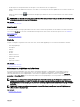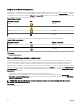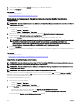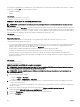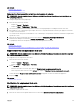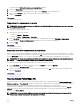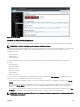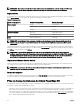Users Guide
Pour importer les périphériques PowerEdge VRTX et PowerEdge FX2/FX2s dotés d'une licence Enterprise dans la carte, vous devez
mettre à jour le chier .csv avec l'un des éléments suivants :
• Latitude et longitude
• Adresse :
Lien connexe
Importation de périphériques sous licence
Utilisation de la barre de recherche de Vue Carte
REMARQUE : Les fournisseurs de cartes ne peuvent pas toujours résoudre correctement toutes les adresses ou codes
d'aéroport.
La barre de recherche de la Vue Carte vous permet de rechercher des emplacements sur la carte à l'aide d'une adresse ou d'un code
d'aéroport. Pour rechercher un emplacement, entrez son nom ou son code d'aéroport (par exemple, New York ou JFK) dans la barre
de recherche, puis appuyez sur <Entrée> ou cliquez sur l'icône en forme de èche. Si le fournisseur de cartes peut résoudre l'adresse
ou le code d'aéroport, une punaise de recherche s'ache à l'emplacement spécié sur la carte.
Lien connexe
Utilisation de la vue Carte
Punaise de recherche
La punaise de recherche est une punaise plus grosse, qui représente les résultats de la recherche sur la carte. Voici les
caractéristiques de cette punaise de recherche :
• Le système ne peut acher qu'une seule punaise de recherche sur la carte à la fois. La punaise de recherche apparaît en un point
précis de la carte jusqu'à ce que vous la supprimiez ou que vous lanciez une nouvelle recherche. Pour supprimer la punaise de
recherche, eectuez un clic droit dessus, puis cliquez sur Supprimer.
• Contrairement à la punaise de périphérique, la punaise de recherche n'a pas de superposition d'état.
• Un double clic sur la punaise de recherche permet d'eectuer un zoom avant ou arrière sur l'emplacement.
• Placez le pointeur de souris sur la punaise de recherche pour acher une info-bulle contenant l'adresse de l'emplacement.
• Vous pouvez ajouter ou déplacer des périphériques PowerEdge VRTX et PowerEdge FX2/FX2s sous licence à l'emplacement de
la punaise de recherche.
.
Lien connexe
Utilisation de la vue Carte
Ajout d'un périphérique à l'aide de la punaise de recherche
REMARQUE : Seuls les périphériques PowerEdge VRTX et PowerEdge FX2/FX2s avec une licence Enterprise qui ne se
trouvent pas déjà sur la carte peuvent être ajoutés à cette dernière.
REMARQUE : Seuls les administrateurs et utilisateurs privilégiés OpenManage Essentials sont autorisés à ajouter un
périphérique à la carte.
1. Eectuez l'une des actions suivantes :
• Cliquez sur Accueil → Vue Carte.
• Cliquez sur Gérer → Périphériques → Vue Carte.
2. Entrez l'adresse ou le code d'aéroport (par exemple, New York ou JFK) dans la barre de recherche, puis appuyez sur <Entrée>
ou cliquez sur l'icône de èche.
Si le fournisseur de cartes peut résoudre l'adresse ou le code d'aéroport, une punaise de recherche est achée à l'emplacement
spécié sur la carte.
3. Eectuez un clic droit sur la punaise de recherche, puis cliquez sur Ajouter un périphérique sous licence ici.
La boîte de dialogue Détails de l'emplacement du périphérique apparaît.
4. Dans la liste Périphériques, sélectionnez le périphérique que vous souhaitez ajouter.
5. Cliquez sur Enregistrer.
106